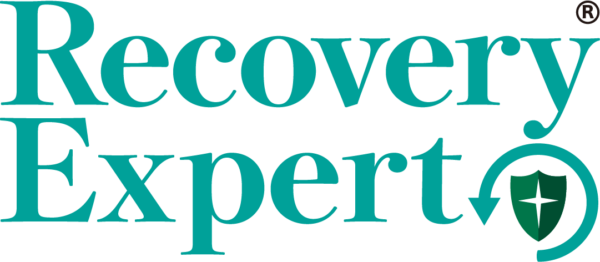FAQ
| Q 復旧ポイント設定数を変更したいのですが。。。(インストール時に少なく設定しましたが増やしたい) |
| A インストール時にしか設定できないため変更したい場合は再インストールになります。ディスクの空き容量に応じて復旧ポイント数をあらかじめ決めてからインストールしてください。 |
| Q 復旧ポイント「FirstRP」を削除したいのですが。。。 |
| A 削除できませんので、どうしても削除の必要がある際はRecovery Expertをアンインストールしていただくより方法がございません。 |
| Q 設定画面の開き方がわからない |
| A 隠れているインジケーター表示からアイコンをクリックしてください。 |
| Q 復旧ポイントの名前を変えたいのですが。。。 |
| A 手動で復旧ポイントを作成する場合は指定できます。一旦作成した復旧ポイントの名前は変更できません。 |
| Q 削除ボタンが表示されない復元ポイントがある |
| A 現状(復旧ポイント設定直後)の復旧ポイントは削除できません。 |
| Q パソコン内蔵ハードディスクの故障にも備えたい |
| A USB外部媒体にバックアップしておくことができます。この場合は、バックアップおよび復旧にかかる時間はディスクの使用量にもよりますがHDDの場合は数十分以上、SSDの場合は10分以上かかります。定期的(週1~月1回程度)にバックアップを取ることをお勧めします。 |
| Q バックアップを取っていなかった為、最近作成したファイルの復旧ができなかった |
| A 毎日(起動時)に論理的なバックアップを取ることをお勧めします。スケジュール設定が可能です。 |
| Q 外出が多い従業員のノートパソコンにインストールしようと思う。 |
| A 物理的なディスク暗号化(ビットロッカー等)には対応していないためPCのディスクがビットロッカー等で暗号化されている場合、RecoveryExpertをインストールすることはできません。また、インストール後に暗号化することもできません。 BlindExpertはソフト的な暗号化なのでRecoveryExpertでバックアップ、復旧することは問題なくできます。PCセキュリティの観点からBlindExpertとの併用をお勧めします。 |
| Q リカバリーにはどれぐらいの時間を要するのでしょうか? |
| A 論理的な障害(OS、ファイル削除、ウイルス感染等)のバックアップおよび復旧にかかる時間は1分以内です。USB外部媒体のバックアップから復旧する場合は、バックアップ時間と同程度の時間で復旧できます。 |
| Q PCの動きが遅くなった、Recovery Expertが影響してますか? |
| A 復旧ポイントの容量の合計が大きくなると、PCのパフォーマンスを低下させる可能性がありますのでご注意ください。 |
| Q Windowsの空き領域とRecoveryExpertの情報画面に表示される空き容量は異なります。 |
| A Windowsの空き領域にはRecoveryExpertで作成した復旧ポイントの容量(復旧用に確保しているWindowsでは使用できない分)が含まれているためです。 |
| Q 「HD保護エリアの残りスペースは」という警告のアラートが表示された。どう対処するかわかりません。 |
| A 保護領域の残容量が少なくなり、警告のアラートが表示された場合、不要な復旧ポイントを削除してPCを再起動させてください。 |